首先检查并重置输入语言热键为Ctrl+Shift,然后重启Text Input Management Service服务,接着启用MsCtfMonitor任务,再调整高级键盘设置以允许每个应用窗口使用不同输入法,之后重置微软拼音输入法设置,最后更新或重新安装中文语言包以解决Win11输入法无法切换的问题。
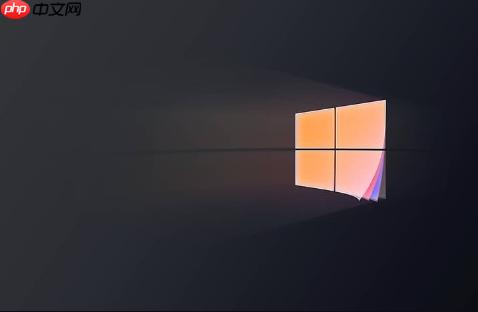
如果您在使用Win11系统时,发现无法正常切换输入法,可能是由于快捷键设置错误、输入法服务异常或系统配置问题导致。以下是解决此问题的具体步骤:
本文运行环境:Dell XPS 13,Windows 11 22H2
输入法切换依赖于正确的快捷键设置,若热键被更改或禁用,将导致无法切换。通过重置热键可恢复默认功能。
1、按下Win + I打开“设置”应用。
2、点击“时间和语言”,然后选择“语言和区域”。
3、在右侧找到“键盘”,点击“输入语言热键”。
4、在弹出的窗口中,点击“更改按键顺序”。
5、确保“切换输入语言”下的选项设置为Ctrl + Shift,并勾选启用该组合键。
6、点击“确定”保存设置,尝试切换输入法验证是否修复。

Text Input Management Service负责管理输入法状态,若服务卡死或未运行,会导致切换失效。重启该服务可清除临时故障。
1、按下Win + R打开“运行”对话框。
2、输入services.msc并按回车,打开服务管理器。
3、在服务列表中找到“Text Input Management Service”。
4、右键点击该项,选择“重新启动”。若服务处于停止状态,则选择“启动”。
5、重启服务后,尝试使用快捷键切换输入法。

MsCtfMonitor是与输入法框架相关的后台任务,若被禁用可能导致切换功能失效。通过任务计划程序手动启用可恢复其运行。
1、按下Win + R打开运行窗口,输入taskschd.msc并回车。
2、在任务计划程序库中,依次展开“Microsoft” > “Windows”。
3、在右侧列表中找到名为MsCtfMonitor的任务。
4、右键点击该项,如果显示“启用”,则点击启用;若已启用但未运行,可尝试先禁用再重新启用。
5、完成操作后关闭窗口,测试输入法切换功能。

系统允许为不同应用窗口设置独立输入法,若设置不当可能引发冲突。正确配置高级选项有助于稳定切换行为。
1、进入“设置” > “时间和语言” > “输入”。
2、点击“高级键盘设置”。
3、开启“让我为每个应用窗口使用不同的输入法”选项。
4、同时勾选“使用桌面语言栏(如果可用)”。
5、设置完成后注销当前用户或重启电脑使更改生效。
当多种设置出现紊乱时,重置输入法可将其恢复至初始状态,排除配置错误导致的问题。
1、打开“设置” > “时间和语言” > “语言和区域”。
2、点击中文(简体,中国)旁边的三个点,选择“语言选项”。
3、向下滚动至“微软拼音”部分,点击其下方的“选项”。
4、继续向下滚动,找到并点击“还原”按钮。
5、确认重置操作,等待完成后再尝试切换输入法。
语言包损坏或版本过旧可能影响输入法正常工作,更新或重新安装可替换异常文件。
1、进入“设置” > “时间和语言” > “语言和区域”。
2、在“首选语言”中选择“中文(简体,中国)”,点击“语言选项”。
3、查看“键盘”部分是否有更新提示,若有则点击“更新”。
4、若无更新或问题依旧,可点击“删除”移除微软拼音输入法。
5、删除后点击“添加键盘”,重新添加“微软拼音”,完成安装后测试切换功能。

Windows激活工具是正版认证的激活工具,永久激活,一键解决windows许可证即将过期。可激活win7系统、win8.1系统、win10系统、win11系统。下载后先看完视频激活教程,再进行操作,100%激活成功。




Copyright 2014-2025 https://www.php.cn/ All Rights Reserved | php.cn | 湘ICP备2023035733号